Les meilleurs modèles de calendrier Google Sheets


Fatigué des calendriers imprimés que vous ne pouvez pas vraiment personnaliser ? Essayez plutôt les modèles de calendrier Google Sheets. Choisissez parmi une grande variété d’usages, personnalisez les couleurs, les formats et bien plus encore. Que vous ayez besoin de quelque chose pour suivre vos rendez-vous quotidiens ou rester au courant de vos résolutions du Nouvel An, il existe un modèle de calendrier pour vous. Tous les modèles de cette liste peuvent être téléchargés et personnalisés gratuitement.
1. Calendrier mensuel Google Sheets – Smartsheet
Si vous recherchez un calendrier plus traditionnel, il est difficile de battre le Calendrier mensuel Google Sheets de Smartsheet. Il ressemble à votre calendrier mural mensuel standard avec de grands blocs vides pour ajouter des notes sur tout ce que vous voulez. Ce qui est bien, c’est que c’est simple et fonctionne dans presque tous les cas. Bien sûr, c’est minime, mais cela facilite également la personnalisation. Si vous n’aimez pas la version Portrait liée ci-dessus, essayez plutôt la Version Paysage. Vous pouvez également opter pour le modèle de calendrier annuel de Google avec une présentation mensuelle.
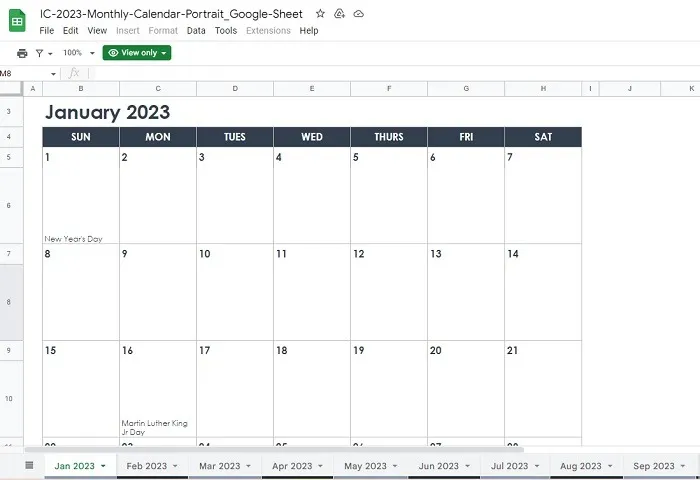
Points forts:
- Une mise en page simple facilite la personnalisation
- Ajoutez des images aux blocs pour faire ressortir les jours spéciaux
- Fournit uniquement des vues mois par mois
2. Planificateur annuel, mensuel et hebdomadaire – Moyen
Le Planificateur annuel, mensuel et hebdomadaire de Gracia Kleijnen sur Medium est l’un des calendriers Google Sheets les plus étonnamment bien présentés. des modèles pour suivre les objectifs, les tâches quotidiennes, les réunions et tout ce à quoi vous pourriez penser. À l’aide d’une petite case au bas de chaque onglet, vous pouvez facilement ajouter des lignes supplémentaires pour mieux personnaliser le calendrier. Chaque semaine est présentée dans une liste déroulante dans un seul onglet. Vous pouvez même définir et suivre des objectifs par mois ou par année. Malgré son utilité, il s’agit toujours d’un modèle de calendrier minimaliste.
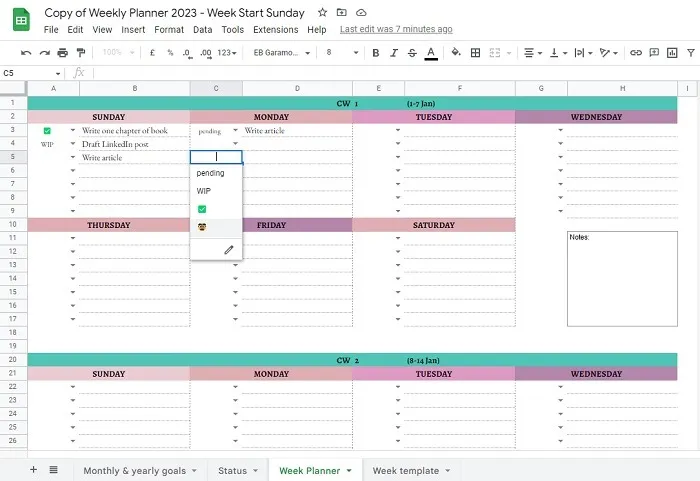
Points forts:
- Suivez les objectifs, les dates importantes, les jalons et bien plus encore par semaine, mois et année
- Seulement quatre onglets à gérer
- Définir des statuts à l’aide de raccourcis clavier
- Codage couleur simple sans distractions
3. Calendrier du calendrier multicolore – The GooDocs
Vous détestez devoir recommencer avec un nouveau calendrier chaque année ? Le Calendrier multicolore de The GooDocs s’ajuste automatiquement à l’aide d’une liste déroulante pour les années 2022 à 2030. Cela pourrait être le dernier modèle de calendrier dont vous aurez besoin jusqu’en 2030. Chaque semaine est organisée de 7 h 00 à 21 h 30 par incréments de 30 minutes. Il est parfait pour les entreprises, le travail à domicile, le suivi des objectifs, les activités scolaires, les devoirs et tout ce que vous devez suivre heure par heure.
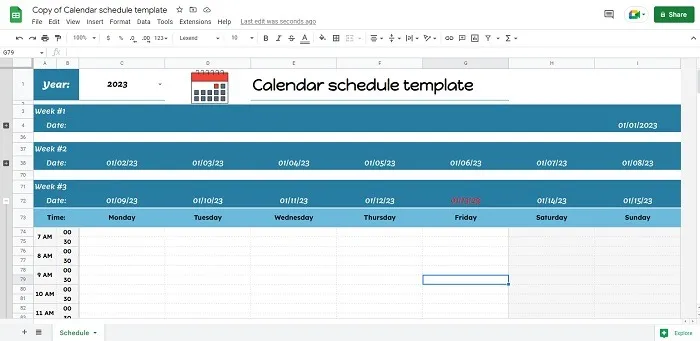
Points forts:
- Élargissez simplement la semaine souhaitée pour l’utiliser
- Personnalisez facilement les couleurs, les polices, les heures, etc.
- Idéal pour les horaires chargés et blocage du temps
4. Calendrier budgétaire – Smartsheet
Besoin de quelque chose pour vous aider à garder vos finances en ordre ? Essayez le Calendrier budgétaire de Smartsheet. Utilisez ce modèle pour définir des objectifs budgétaires et suivre vos comparaisons mois par mois. Avec des sections distinctes pour les revenus et les dépenses, il est facile de suivre ce qui entre et ce qui sort. Cela signifie qu’il fonctionne également bien pour un usage personnel, pour les indépendants et les petites entreprises. C’est un moyen simple mais efficace de connaître les tendances budgétaires. Si vous avez besoin de plus de modèles de budgétisation, essayez notre liste de modèles de budgétisation Google Sheets.
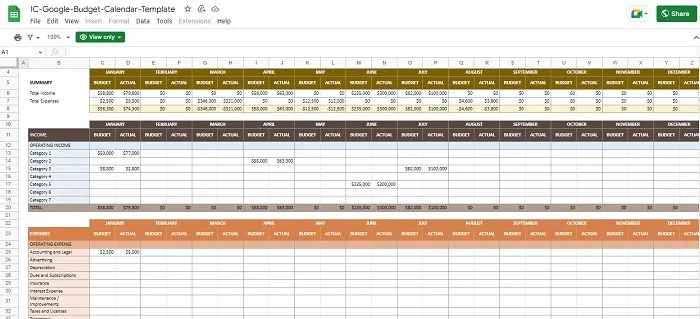
Points forts:
- Comprend une section de présentation
- Un seul onglet sur lequel se concentrer
- Personnalisez les catégories selon vos besoins
5. Planificateur quotidien – Smartsheet
Pour ceux qui ont les horaires les plus chargés, seul le Planificateur quotidien de Smartsheet fera l’affaire. C’est l’un des meilleurs modèles de calendrier Google Sheets pour vous aider à suivre tout ce qui se passe par incréments de 15 minutes, de 7 heures du matin à 23 heures. Une fonctionnalité qui impressionne vraiment est que tout ce que vous avez à faire est de définir votre date de début sur le premier onglet, et les dates sont automatiquement générées pour le reste de la semaine. Les étudiants, les parents, les entreprises et toute personne suivant des projets/objectifs trouveront ce modèle utile. Si vous avez besoin d’aide supplémentaire pour rester productif, essayez ces modèles Notion gratuits.
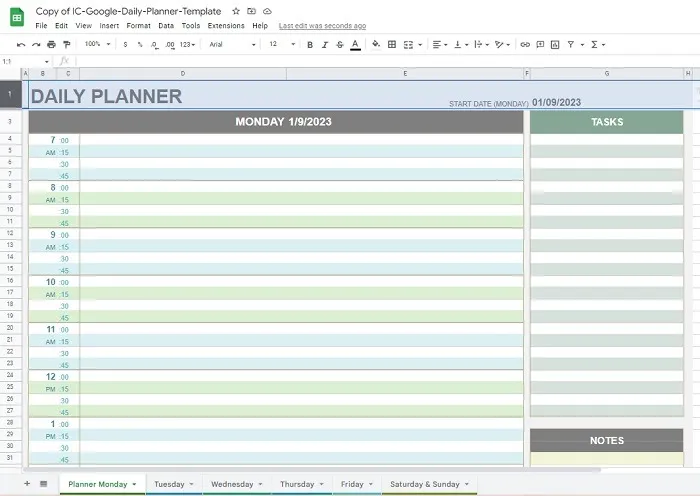
Points forts:
- Se concentre sur une seule semaine à la fois
- Chaque jour a son propre onglet, sauf le week-end
- Sections Notes et Tâches
6. Calendrier 2024 – Vous exécutez
Si vous avez besoin d’un modèle de calendrier Google Sheets avec une mise en page simple lignée, le Calendrier 2024 de You Exec est là pour vous. La version gratuite de ce modèle est plutôt basique, mais il s’agit d’un calendrier mensuel avec des lignes pour chaque jour pour prendre des notes ou lister les événements importants. Il existe également une section de notes pratiques. Bien qu’il ne s’agisse que d’échelles de gris, vous pouvez facilement personnaliser les couleurs.
Les extras utiles, comme une liste de tâches, des graphiques, un code couleur et des listes de contrôle, ne sont disponibles que dans la version premium. (Accédez à toutes les ressources sur You Exec à partir de 20 $/mois. Supprimez ces onglets si vous souhaitez conserver uniquement la version gratuite.)
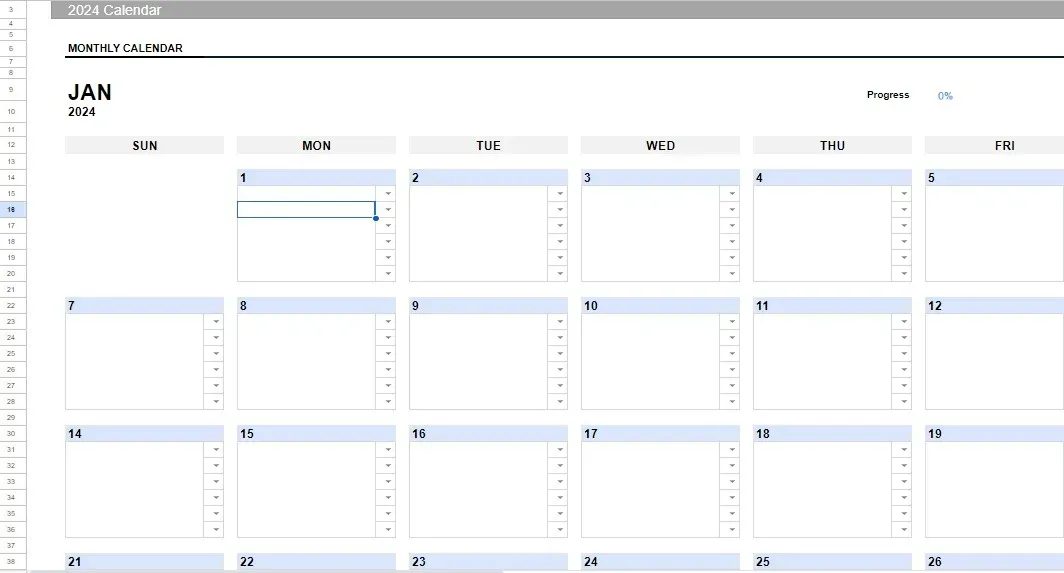
Points forts:
- Lignes pour lister les tâches, les événements, etc.
- Cochez les tâches quotidiennes
- Chaque mois a son propre onglet
7. Modèle de plan de projet – eFinancialModels
Si vous suivez des objectifs, des projets ou même planifiez des événements, vous aurez peut-être besoin d’un calendrier plus complexe, comme le Modèle de plan de projet d’eFinancialModels. Il s’agit d’une feuille très détaillée qui suit les projets par tâche, jour et mois. Grâce au formatage conditionnel et aux calculs automatiques, il est plus facile de voir si vous restez sur la bonne voie ou si vous êtes en retard. De plus, il est facile de personnaliser la feuille pour votre projet. L’onglet Instructions est une touche intéressante pour mieux comprendre le modèle.
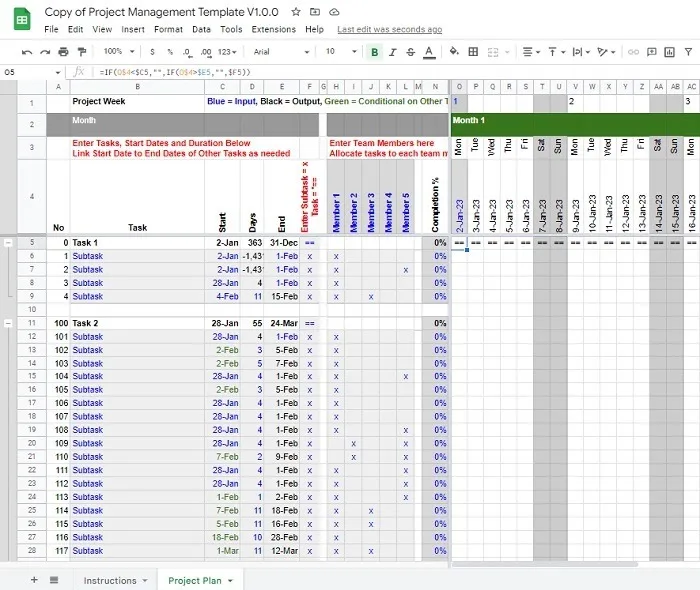
Points forts:
- Les dates s’ajustent automatiquement une fois que vous remplissez la première date
- Créez un nombre presque illimité de tâches
- Définissez les dates du calendrier aussi longues ou courtes que les besoins de votre projet
- Affectez les membres de l’équipe à des tâches. (Utilisez ces outils de gestion de projet pour aider votre équipe à rester sur la bonne voie.)
8. Modèle de calendrier éditorial – Smartsheet
Si vous êtes un créateur de contenu, vous avez besoin d’un Modèle de calendrier éditorial. Le modèle de Smartsheet vous donne un aperçu annuel et mensuel. Tout est joliment codé par couleur pour faciliter son utilisation. Bien que le calendrier ne comporte que deux feuilles, vous obtenez également des feuilles d’archives et de brainstorming pour vous aider à suivre le contenu passé. En fonction de sa mise en page, ce calendrier peut facilement être personnalisé pour la publication sur les réseaux sociaux, le suivi des objectifs et la gestion d’un site Web.
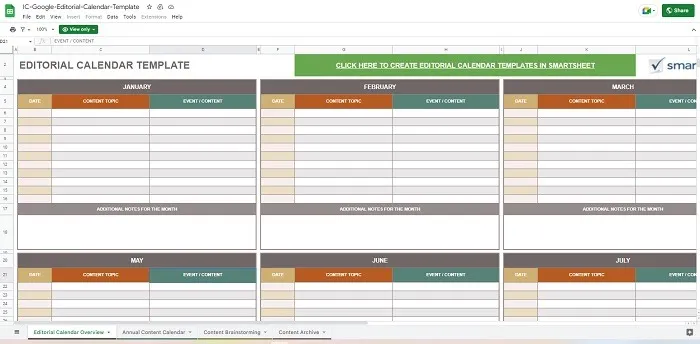
Points forts:
- Sections codées par couleur
- Liens vers chaque mois sur les aperçus mensuels
- Feuilles de travail pour suivre le contenu passé et planifier du nouveau contenu
- Une section de notes pour chaque mois dans l’aperçu annuel
9. Habit Tracker – Bonjour les mesures
Si vous avez défini plusieurs objectifs ou résolutions pour vous aider à changer vos habitudes, il n’est pas toujours facile d’en assurer le suivi. Le Habit Tracker de Hello Metrics est l’un des modèles de calendrier Google Sheets les plus simples à utiliser qui vous permet de suivre autant d’habitudes que vous le souhaitez. Ce qui est unique, c’est que vous pouvez personnaliser les jours de la semaine où vous souhaitez adopter votre habitude, comme aller courir le samedi. Suivez vos habitudes mois par mois et ajoutez facilement d’autres onglets pour créer un calendrier annuel.
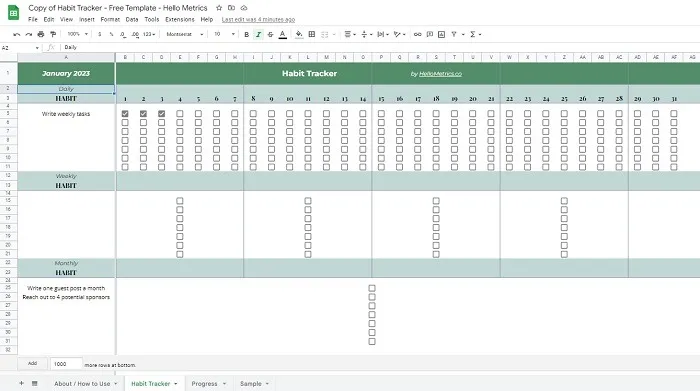
Points forts:
- Ajoutez des cases à cocher uniquement les jours où vous prévoyez de prendre votre habitude
- Bouton d’ajout de ligne rapide en bas de chaque onglet
- Comprend un tableau de progression globale
10. Calendrier Bullet Journal – Vertex42
Si vous aimez le Bullet Journaling, essayez le modèle de calendrier Bullet Journal de Vertex42. Bien qu’il s’agisse d’un modèle Excel, tout ce que vous avez à faire est de le télécharger sur Google Sheets après le téléchargement, et cela fonctionne parfaitement. Tout comme un bullet journal papier, vous disposez de plusieurs feuilles (onglets). Planifiez six mois à la fois, tout en ayant des aperçus hebdomadaires et mensuels détaillés. Ma fonctionnalité préférée est le changeur de date à droite de chaque onglet pour générer automatiquement des dates sur le reste de l’onglet.
Si vous aimez utiliser les modèles Excel, consultez ces Modèles de budget Excel.
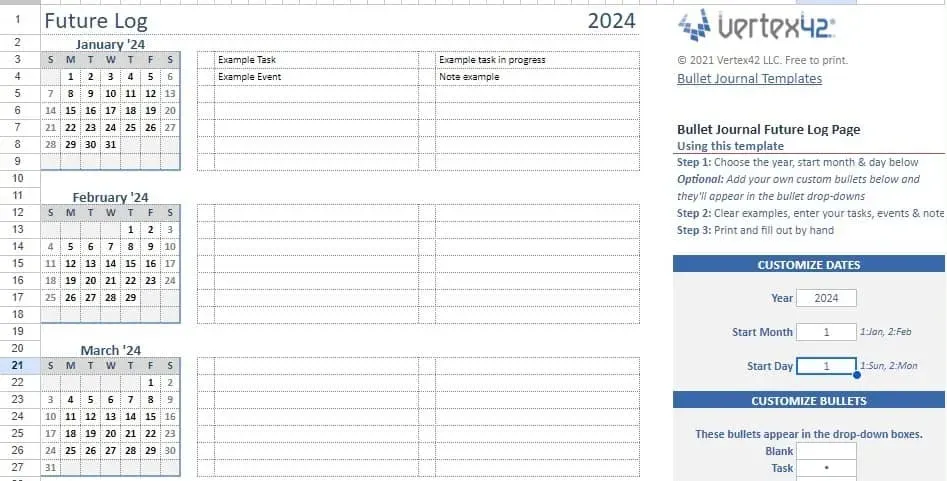
Points forts:
- Suivez tout ce que vous voulez pour l’année (vue avancée sur six mois)
- Chaque semaine comprend une liste de tâches, des objectifs et des listes quotidiennes
- Chaque mois comprend une section à puces, des tâches et un calendrier pour ce mois
11. Mini-calendrier automatique par SpreadsheetClass.com
Je suis un grand fan des modèles de calendrier Google Sheets automatiques qui vous empêchent d’ajouter manuellement des dates chaque année. Le Mini-calendrier automatique vous affiche 12 mois à la fois. Il fonctionne davantage comme un calendrier à usage général pour vérifier rapidement les dates. Pensez à coder les dates spéciales par couleur pour les personnaliser. Entrez simplement votre date de début et de fin, et le calendrier ajuste automatiquement toutes les dates.
Si vous préférez une version plus grande avec chaque mois sur son propre onglet, essayez le Calendrier automatique en taille réelle.
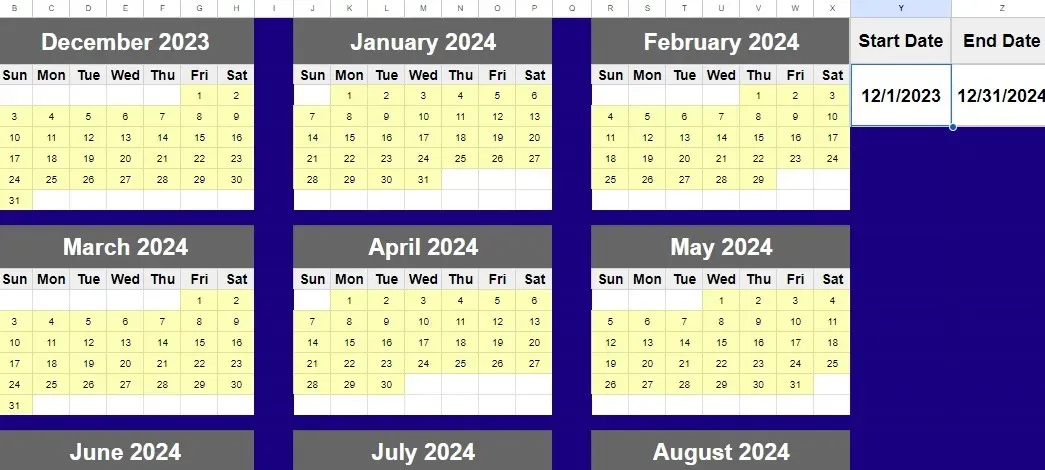
Points forts:
- Afficher 12 mois consécutifs
- Pas de place pour les notes
- Modifiez la mise en forme conditionnelle pour mettre en évidence avec vos couleurs préférées
12. Liste de calendriers mensuels par SpreadsheetClass.com
Vous souhaitez suivre plusieurs tâches pour chaque jour d’un mois ? Liste des calendriers mensuels donne à chaque mois son propre onglet. Le calendrier ligné sépare chaque jour, vous montrant le mois entier sous forme de liste. Ajoutez jusqu’à six tâches par jour par défaut ou développez le calendrier avec plus de colonnes pour des tâches supplémentaires.
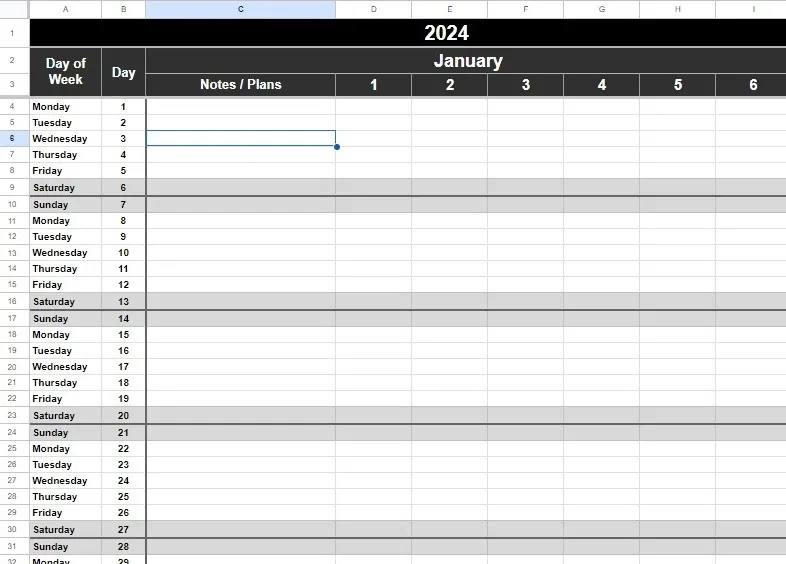
Points forts:
- Comprend une section Notes
- Les week-ends sont mis en avant
- Utilisez un code couleur pour mettre en évidence les dates/plans importants
Créez des calendriers qui fonctionnent pour vous
Bien que tous les modèles soient gratuits, ils ne peuvent pas être utilisés à des fins commerciales. Vous pouvez même les imprimer et les accrocher à votre mur. N’hésitez pas à les personnaliser autant que vous le souhaitez. Si vous ne parvenez pas à modifier un modèle, lisez les instructions accompagnant le modèle ou, une fois celui-ci chargé dans Google Sheets, accédez à Fichier -> Faites une copie pour créer votre propre copie.
Si aucune des solutions ci-dessus ne vous plaît, découvrez comment créer votre propre agenda dans Google Sheets. Ou, si vous préférez simplement utiliser une application d’agenda, consultez ces alternatives à l’application Google Agenda.
Crédit image : Unsplash. Toutes les captures d’écran par Crystal Crowder.



Laisser un commentaire